Suche
-
Neue Artikel
Kategorien
Wenn WhatsApp Nachrichten erst beim Öffnen der App angezeigt, dann kann das an verschiedenen Ursachen liegen. Woran es unter anderem liegen könnte, wenn WhatsApp die Nachrichten erst beim Öffnen empfängt, obwohl diese eigentlich schon viel früher gesendet wurden, dass erklären wir in diesem Ratgeber-Artikel.
Wenn bei WhatsApp immer mal wieder Nachrichten erst beim Öffnen der App angezeigt werden, dann liegt das meist an der Internetverbindung oder aber auch an falsch eingestellten Benachrichtigungen. Solltest Du die gleichen Probleme mit der Anzeige von WhatsApp-Nachrichten haben, dann können dir die folgenden Lösungsansätze vielleicht weiterhelfen.
Wenn mit der Internetverbindung und den Netzwerkeinstellungen alles in Ordnung ist, dann könnte die Ursache für das Problem auch in den Benachrichtigungseinstellungen zu finden sein. Hast Du die Benachrichtigungen von WhatsApp generell aktiviert? Auch solltest Du prüfen, ob Du bei deinem Handy so etwas wie einen „Nicht stören“- oder „VIP“-Modus aktiviert hast. Hier kann man Benachrichtigungen einzelner Apps für einen gewissen Zeitraum deaktivieren und so sein Handy zeitgesteuert stummschalten.
Kann ich auf WhatsApp Web zugreifen, wenn ich mein Handy verloren habe? Lässt sich WhatsApp Web auch dann nutzen, wenn man selber gerade keinen Zugriff auf sein Handy hat, wo WhatsApp eigentlich installiert ist? Immer mal wieder kommt es vor und man hat sein Handy verloren. In den meisten Fällen liegt das Handy nur irgendwo im Haus/Wohnung oder bei Freunden rum, sodass man es später wiederfindet und zurückbekommt. Im schlimmsten Fall ist einem das Handy irgendwo im Freien verloren gegangen und dann bekommt man es meistens eine lange Zeit oder nie wieder zu sehen. In der Situation stellt sich dann öfters die Frage, kann man WhatsApp Web nutzen wenn man sein Handy verloren hat?
Ja, du kannst WhatsApp Web nutzen, wenn Du dein Handy verloren hast, allerdings nur unter bestimmten Voraussetzungen. Zum einen musst Du dich auf dem PC bereits bei WhatsApp Web angemeldet und den QR-Code mit deinem Handy gescannt haben. Außerdem darfst Du dich nicht ausgeloggt haben, denn dann musst Du den QR-Code erneut scannen.
Zum anderen funktioniert WhatsApp Web nur dann, wenn dein verlorenes Handy eingeschaltet ist und eine Internetverbindung aufbauen kann. Dabei spielt es keine Rolle ob die Internetverbindung über WLAN oder über die mobile Internetverbindung aufgebaut wird. Wichtig ist hier nur, dass das Handy an ist und eine Verbindung zum Internet aufbauen kann.
Wenn beide Voraussetzungen erfüllt sind, dann solltest Du normalerweise einfach die Webseite von WhatsApp Web aufrufen und deine Chats sowie Nachrichten abrufen können. Im nächsten Artikel zeigen wir dir, wie man bei WhatsApp Web einen Chat exportieren kann und so auf dem PC sichern kann.
Wenn Du WhatsApp auf dem PC oder Mac nutzen möchtest, dann geht das inzwischen ganz einfach über den Web-Client in Form von WhatsApp Web. Über WhatsApp Web kannst Du nicht nur deine Chatverläufe samt aller Nachrichten auf dem PC und Mac lesen, sondern Du kannst über den Web-Client auch Nachrichten schreiben, Bilder und Videos verschicken, an Gruppen-Chats teilnehmen und vieles mehr. Wenn man WhatsApp-Web nutzen möchte, dann muss man einfach die Webseite aufrufen, den auf der Webseite abgebildeten QR-Code in der App auf dem Handy scannen und schon hat man Zugriff auf seine Chats. Doch was macht man, wenn das Handy keine Kamera hat oder diese kaputt ist? Kann man WhatsApp Web auch ohne Kamera nutzen?
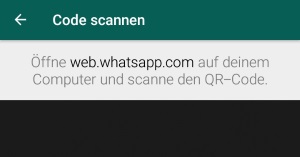 Die kurze Antwort ist, nein es geht nicht. Aktuell kann man sich bei WhatsApp Web nur durch Scannen von dem QR-Code anmelden. Es gibt bei der Authentifizierung bislang keine Alternativen zum QR-Code. So kann man sich beispielsweise nicht über einen eingerichteten Benutzernamen und Passwort bei WhatsApp Web einloggen. Nach unserer Recherche gibt es zumindest aktuell auch keine Möglichkeit mit der man den QR-Code umgehen kann. Aus diesem Grund kannst Du WhatsApp Web ohne Kamera nicht nutzen.
Die kurze Antwort ist, nein es geht nicht. Aktuell kann man sich bei WhatsApp Web nur durch Scannen von dem QR-Code anmelden. Es gibt bei der Authentifizierung bislang keine Alternativen zum QR-Code. So kann man sich beispielsweise nicht über einen eingerichteten Benutzernamen und Passwort bei WhatsApp Web einloggen. Nach unserer Recherche gibt es zumindest aktuell auch keine Möglichkeit mit der man den QR-Code umgehen kann. Aus diesem Grund kannst Du WhatsApp Web ohne Kamera nicht nutzen.
Vermutlich wird es nur eine Frage der Zeit sein, bis man WhatsApp Web auch ohne QR-Code und damit auch ohne Kamera aktivieren und nutzen kann, aktuell ist man aber auf den Scan von dem QR-Code angewiesen, wenn man sich bei WhatsApp Web am PC einloggen möchte.
Hat sich an dem Thema zwischenzeitlich etwas geändert und kann man sich bei WhatsApp neuerdings doch ohne Kamera einloggen und den Web-Client nutzen? Sollte es hier Neuigkeiten geben, dann werden wir diesen Beitrag natürlich um die Information ergänzen.
Kann man sich den WhatsApp Status anzeigen lassen, obwohl man diesen selbst verborgen hat? Der Online-Status in WhatsApp ist auf der einen Seite recht praktisch, da man so sehen kann ob und wann jemand zuletzt online war, auf der anderen Seite ist der Status für den einen oder anderen aber auch nicht so praktisch, wenn man selber nicht möchte das andere sehen können, wann man zuletzt in WhatsApp online war. Bei der Anzeige von dem Online-Status in WhatsApp ist es aktuell so, dass wenn Du den Online-Status bei dir deaktiviert hast, sodass andere Nutzer nicht mehr sehen können wann Du zuletzt online gewesen bist, dann kannst Du auch nicht mehr den Online-Status von anderen Kontakten sehen. Der eine oder andere WhatsApp-Nutzer fragt sich vielleicht, kann man den verborgenen WhatsApp Online Status trotzdem irgendwie sehen und gibt es da nicht einen Trick?
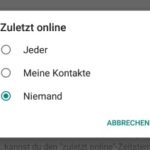 Um es kurz zu machen, nein aktuell gibt es keinen Trick mit dem man den verborgenen Online Status in WhatsApp sehen kann. Hast Du deinen WhatsApp Online Status ausgeblendet und verborgen, dann kannst Du nicht den Online Status von anderen Nutzern sehen, jedenfalls nicht solange Du die Einstellung nicht änderst und deinen Status wieder für andere sichtbar machst.
Um es kurz zu machen, nein aktuell gibt es keinen Trick mit dem man den verborgenen Online Status in WhatsApp sehen kann. Hast Du deinen WhatsApp Online Status ausgeblendet und verborgen, dann kannst Du nicht den Online Status von anderen Nutzern sehen, jedenfalls nicht solange Du die Einstellung nicht änderst und deinen Status wieder für andere sichtbar machst.
Die einzige Möglichkeit mit der man einen verborgenen Online Status sehen könnte wäre, wenn man eine zweite Handynummer bzw. ein zweites Handy mit WhatsApp in Griffweite hat. Hier könnte man dann einfach den Kontakt in das Adressbuch hinzufügen und damit in WhatsApp adden. Anschließend könntest Du WhatsApp öffnen und darüber den Online-Status von dem Kontakt sehen. Das funktioniert aber natürlich auch nur damm, wenn der Nutzer die Sichtbarkeit von dem Online-Status auf „Jeder“ stehen hat. Alternativ könntest Du auch die sogenannte Dual Messenger-Funktion verwenden. Was das ist und wie man diese einrichten kann, dass erklären wir im verlinkten Ratgeber-Artikel.
Gibt es doch einen Trick mit dem man bei WhatsApp einen Online-Status sehen kann, obwohl dieser verborgen ist?
Wie kann man in WhatsApp offline gehen? Wann ändert sich der Online-Status in WhatsApp Web von „online“ in „offline“ bzw. „zuletzt online“? Wer WhatsApp nicht nur auf dem Handy sondern auch auf dem PC oder Mac nutzen möchte, der kann dies seit geraumer Zeit ganz einfach machen in dem man sich bei WhatsApp Web anmeldet. Über den offiziellen Webclient kannst Du deine Chats abrufen und Nachrichten schreiben. Die Einrichtung und Anmeldung erfolgt dabei durch einfaches scannen von dem QR-Code und schon hat man Zugriff auf seinen Account samt aller Chatverläufe und Nachrichten. Wenn man in WhatsApp Web online geht, dann ist das natürlich auch für andere sichtbar, genauso wie das in der App der Fall ist. Bei dem Thema Online-Status stellt sich dann öfters die Frage, wie kann man eigentlich in WhatsApp Web offline gehen und sich unsichtbar machen?
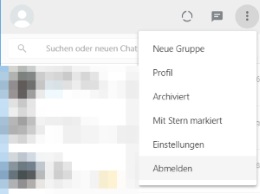 In WhatsApp Web ändert sich der Online-Status dann auf „Online“, wenn Du das Tab mit dem Web-Client im Browser geöffnet hast. Du bleibt solange online, wie das Tab im Browser geöffnet ist. Der Online-Status ändert sich dann wieder auf „Offline“, sobald Du dich bei WhatsApp Web abmeldest, den Tab wechselst oder aber auch den Tab/den Browser komplett schließt.
In WhatsApp Web ändert sich der Online-Status dann auf „Online“, wenn Du das Tab mit dem Web-Client im Browser geöffnet hast. Du bleibt solange online, wie das Tab im Browser geöffnet ist. Der Online-Status ändert sich dann wieder auf „Offline“, sobald Du dich bei WhatsApp Web abmeldest, den Tab wechselst oder aber auch den Tab/den Browser komplett schließt.
Wenn Du in WhatsApp Web offline gehen und den Online-Status nicht anzeigen lassen möchtest, dann musst Du einfach in der App die Sichtbarkeit bei „Zuletzt online“ einschränken und diese Einstellung wird dann auch im Web-Client übernommen. Bislang gibt es in WhatsApp Web noch keinen Schalter mit dem man sich auf Knopfdruck offline stellen kann.
Hat sich an dem Thema zwischenzeitlich schon wieder etwas geändert und gibt es jetzt doch eine Funktion mit der man in WhatsApp Web auf Knopfdruck offline gehen kann? Sollte es hier neues geben, dann hinterlasse uns gerne einen Kommentar.
Wie kann man das Android Oreo Update rückgängig machen? Kann ich das Oreo-Update zurücksetzen und wieder die alte Version installieren? So langsam aber sicher findet die Android Oreo Version Ihren Weg auf die Smartphones und inzwischen werden auch „ältere“ Smartphones mit der neuen Version versorgt, wie zum Beispiel das Samsung Galaxy S7. Wie immer bei einem großeren Android-Update, auch wenn 99 Prozent der Sachen nach dem Update genau oder teilweise besser funktionieren als vorher, so gibt es auch einige Sachen die nach dem Update nicht mehr so funktionieren. So scheint es den Berichten zufolge auch wohl bei dem Android Oreo Update zu sein. So gibt es einige Berichte über Bluetooth-Probleme aber auch über WLAN-Probleme. Wenn man auf das Handy im Alltag angewiesen ist und keine Lösung für die Probleme findet, dann stellt sich oft die Frage, kann man das Android Oreo Update irgendwie rückgängig machen?
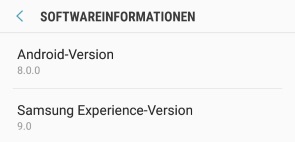 Um es kurz zu machen, aktuell gibt es unter Android keine Funktion mit der man ein System-Update auf Knopfdruck rückgängig machen kann. Hast Du das System-Update einmal auf deinem Handy installiert, dann lässt sich auch das Android-Oreo-Update nicht so ohne weiteres deinstallieren und auf die alte Version zurücksetzen. Man kann zwar nach dem System-Update das Handy auf die Werkseinstellungen zurücksetzen, die hat allerdings keinen Einfluss auf die Android-Version. Heißt also das Handy wird durch den Reset NICHT auf die Android-Version zurücksetzt, die ab Werk installiert war.
Um es kurz zu machen, aktuell gibt es unter Android keine Funktion mit der man ein System-Update auf Knopfdruck rückgängig machen kann. Hast Du das System-Update einmal auf deinem Handy installiert, dann lässt sich auch das Android-Oreo-Update nicht so ohne weiteres deinstallieren und auf die alte Version zurücksetzen. Man kann zwar nach dem System-Update das Handy auf die Werkseinstellungen zurücksetzen, die hat allerdings keinen Einfluss auf die Android-Version. Heißt also das Handy wird durch den Reset NICHT auf die Android-Version zurücksetzt, die ab Werk installiert war.
Möchtest Du das Android Oreo Update rückgängig machen, dann geht das nur in dem Du das Factory Images vom Hersteller oder eine Custom Firmware installierst. Je nachdem von welchem Hersteller Du dein Handy hast, kannst Du das Factory Images auf der Webseite des Herstellers oder manchmal auch „inofiziell“ in den bekannten Android-Foren herunterladen. Bei einer Custom Firmware kannst Du beispielsweise auf das bekannte LineageOS zurückgreifen, welches man in verschiedenen Versionen (älteren Versionen) herunterladen und dann auf dem Handy installieren kann. Je nachdem welches Handy Du nutzt, ist die Vorgehensweise für die Installation etwas unterschiedlich. Im Internet gibt es aber einen ganzen Haufen an Anleitungen in denen die Installation ausführlich erklärt wird.
Gibt es doch eine einfache Methode mit der man das Android Oreo Update rückgängig machen kann? Kann man Android Oreo doch einfach downgraden?
Wie kann ich bei Instagram jemanden am PC blockieren? Ist es auch möglich die Blockierung bei Instagram am PC wieder aufzuheben und wenn ja, wie geht das? Inzwischen kann man Instagram nicht nur auf dem Handy und Tablet sondern auch am PC oder Mac nutzen. Zwar gibt es noch keinen offiziellen Instagram-Client für den PC, allerdings kann man sich über die offizielle Instagram-Webseite mit seinen Zugangsdaten anmelden und anschließend auf viele der Funktionen zugreifen, die man auch aus der App kennt. So kannst Du in der „PC-Version“ von Instagram auch jemanden blockieren und die Blockierung wieder aufheben. Stellt sich nur die Frage, wie genau funktioniert ?
Möchtest Du bei Instagram einen Nutzer am PC blockieren, dann geht das recht einfach und mit wenigen Klicks.
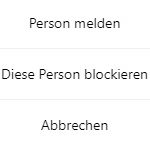 Hast Du einen Instagram-Nutzer am PC blockiert, dann kannst Du diesen genauso schnell wieder entblocken und die eingerichtete Blockierung aufheben. Um die Blockierung rückgängig zu machen musst Du eigentlich nicht viel tun außer wieder die Instagram-Webseite öffnen und auf das Profil von dem Nutzer navigieren. Anschließend sollte dir neben dem Namen ein blauer Button mit der Beschriftung „Blockierung aufheben“ angezeigt werden. Klicke auf den Button, bestätige das Du die Blockierung aufheben möchtest und schon sollte der Nutzer entblockt sein.
Hast Du einen Instagram-Nutzer am PC blockiert, dann kannst Du diesen genauso schnell wieder entblocken und die eingerichtete Blockierung aufheben. Um die Blockierung rückgängig zu machen musst Du eigentlich nicht viel tun außer wieder die Instagram-Webseite öffnen und auf das Profil von dem Nutzer navigieren. Anschließend sollte dir neben dem Namen ein blauer Button mit der Beschriftung „Blockierung aufheben“ angezeigt werden. Klicke auf den Button, bestätige das Du die Blockierung aufheben möchtest und schon sollte der Nutzer entblockt sein.
Wie kann man bei WhatsApp einen Text aus der Zwischenablage in eine Nachricht einfügen? Wo finde ich in WhatsApp die Zwischenablage, um auf meine kopierten Texte zugreifen zu können? Wer die einen oder andere Nachricht in WhatsApp schreibt und gerne auch mal Nachrichten kopiert oder aber sich Texte aus dem Browser in den Zwischenspeicher ablegt. der hat sich vielleicht schon einmal gefragt wo man bei WhatsApp eigentlich die Zwischenablage finden kann. Möchtest Du in WhatsApp einen kopierten Text einfügen, dann geht das ganz einfach. Die Vorgehensweise unter Android und unter iOS haben wir in diesem Ratgeber-Artikel kurz zusammengefasst.
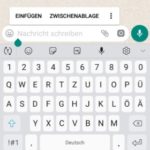 Hast Du dir einen Text aus WhatsApp, einem Browser oder einer anderen App in den Zwischenspeicher kopiert, dann kannst Du diesen sowohl unter Android als auch unter iOS ganz einfach einfügen. Öffne dazu WhatsApp und den Chat wo Du den Text aus der Zwischenablage einfügen möchtest. Tippe und halte kurz auf das Eingabefeld und es sollte sich ein kleines Kontextmenü öffnen. In dem Kontextmenü sollte dann der Menüpunkt „Einfügen“ angezeigt werden und darüber kannst Du den zuletzt zwischengespeicherten Text in deine WhatsApp-Nachricht einfügen.
Hast Du dir einen Text aus WhatsApp, einem Browser oder einer anderen App in den Zwischenspeicher kopiert, dann kannst Du diesen sowohl unter Android als auch unter iOS ganz einfach einfügen. Öffne dazu WhatsApp und den Chat wo Du den Text aus der Zwischenablage einfügen möchtest. Tippe und halte kurz auf das Eingabefeld und es sollte sich ein kleines Kontextmenü öffnen. In dem Kontextmenü sollte dann der Menüpunkt „Einfügen“ angezeigt werden und darüber kannst Du den zuletzt zwischengespeicherten Text in deine WhatsApp-Nachricht einfügen.
Während man unter iOS auf dem iPhone immer nur einen Wert in die Zwischenablage kopieren kann, so kann man unter Android bei Smartphones wie einem Samsung Galaxy S9 gleich mehrere Werte in die Zwischenablage kopieren und dann beim Einfügen auswählen, welchen Wert man einfügen möchtest. Standardmäßig wird bei der oben beschriebenen Vorgehensweise immer der zuletzt gespeicherte Text ausgewählt. Möchtest Du ältere kopierte Texte in WhatsApp einfügen, dann musst Du zuerst die Zwischenablage über die Tastatur-App aufrufen. Wie man unter Android die Zwischenablage öffnen und aufrufen kann, dass haben wir im verlinkten Artikel schon einmal beschrieben.
So kannst Du übrigens auch WhatsApp Nachrichten kopieren und in einen anderen Chat einfügen.